添加注释到PDF
印象笔记·圈点是标注图片分享想法最好用的工具,但你是否知道它还是在PDF文档上交流协作的强大方式?
使用印象笔记·圈点,你可以轻松添加注释到任何PDF文档,并通过电子邮件分享。已标注的PDF文档将会添加到邮件附件中,同时附带一份对所有注释的总结方便别人查看。这样就可以使用印象笔记·圈点在PDF文档上轻松交换想法和反馈意见,直到一切都完美无缺。
30天试用
印象笔记所有免费用户都可以试用30天PDF交流协作功能。印象笔记高级帐户可以无限次享用印象笔记·圈点中的PDF交流协作功能,同时享受整个印象笔记家族应用的各种高级功能。了解更多关于印象笔记高级帐户的信息并立即订购。
标注PDF
除了调整大小及剪裁工具外,印象笔记·圈点中的所有注释工具都可以用于PDF文档。也就是说,你可以在PDF上随意使用你喜欢的所有印象笔记·圈点注释表达反馈、分享想法、提供建议等等。这是与他人合作改进及润色PDF的绝佳方式。
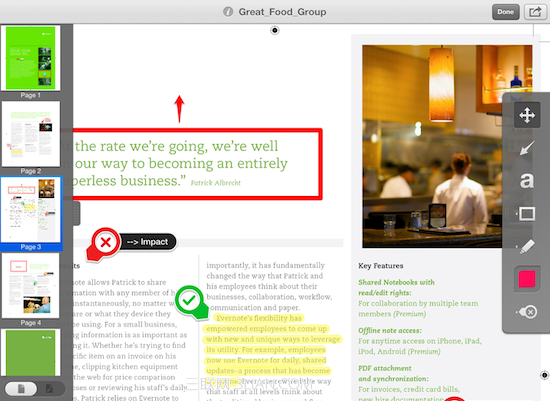
了解如何在印象笔记·圈点打开PDF,请查看本使用指南中的创建印象笔记·圈点笔记部分中的“新建PDF”。
了解如何使用注释工具,请查看本使用指南的标注印象笔记·圈点笔记部分。
PDF分享
为了完美发挥用印象笔记·圈点在PDF上交流协作的强大功能,你一定要通过邮件分享PDF。通过邮件分享可以让印象笔记服务为你处理已标注的PDF,自动在邮件中生成注释总结,并且在PDF的开头加上一个总结摘要。
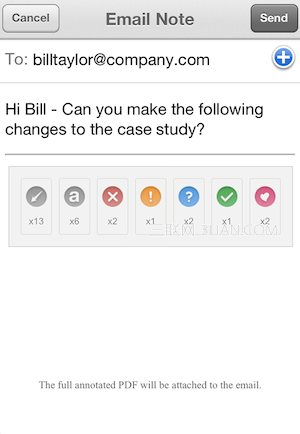
通过邮件分享用印象笔记·圈点标注的PDF文档,只需进行以下操作:
在印象笔记·圈点中打开已标注的PDF文档,或对新的PDF文档添加注释。
点击分享图标
点击电子邮件 。可以预览即将包含在邮件中的注释总结。
按照平常的方式输入邮箱地址并发送邮件即可。
PDF摘要
在印象笔记·圈点中通过邮件分享的PDF文档将包括一份PDF总结,让朋友和同事可以轻松查看你添加到PDF的所有注释。
邮件注释总结
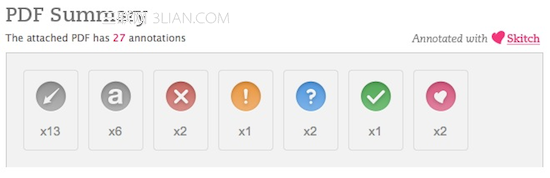
每次通过邮件分享用印象笔记·圈点标注的PDF文档,已标注的文档都会以附件形式添加到邮件中,邮件正文将会包括一份注释总结,显示每种印象笔记·圈点注释分别在文档中添加了几次。
PDF摘要总结
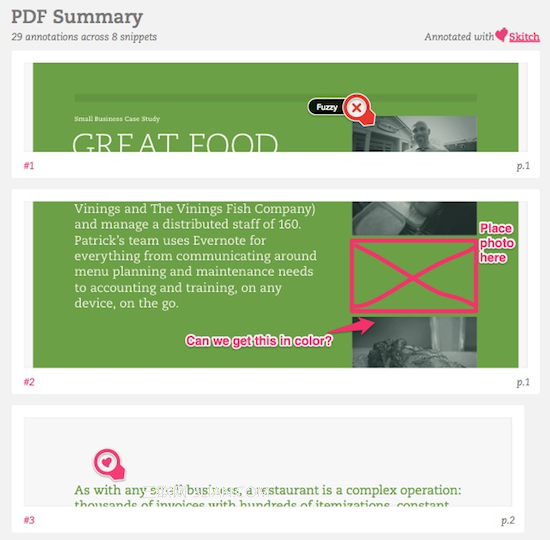
附件PDF的第一页将会有一份PDF摘要总结,让收件人可以仅查看用印象笔记·圈点标注过的部分。这让与你协作的人可以快速查看你的想法和反馈,而不需要在整份PDF文档中搜索。
注:更多精彩教程请关注三联手机教程栏目,三联 手机数码群:296605639欢迎你的加入


